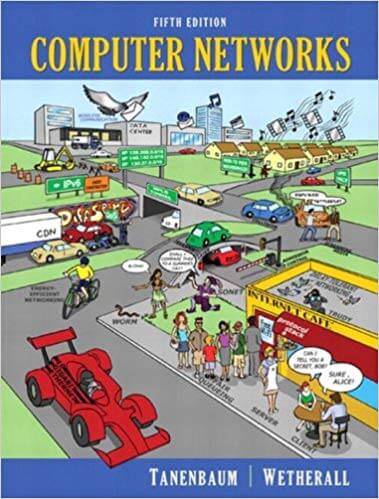Как сделать собственный веб сервер
Руководство для начинающих по серверной веб-разработке с Node.js
Большую часть своей веб-карьеры я работал исключительно на стороне клиента. Проектирование адаптивных макетов, создание визуализаций из больших объемов данных, создание инструментальных панелей приложений и т. Д. Но мне никогда не приходилось иметь дело с маршрутизацией или HTTP-запросами напрямую. До не давнего времени.
Этот пост представляет собой описание того, как я узнал больше о веб-разработке на стороне сервера с помощью Node.js, и краткое сравнение написания простого HTTP-сервера с использованием 3 разных сред, Express, Koa.js и Hapi.js.
Примечание: если вы опытный разработчик Node.js, вы, вероятно, подумаете о том, что это все элементарно/просто. ¯\_(ツ)_/¯.
Некоторые основы сети
Когда я начал работать в веб-индустрии пару лет назад, я наткнулся на курс по компьютерным сетям профессора Дэвида Ветерала на Coursera. К сожалению, он больше не доступен, но лекции по-прежнему доступны на веб-сайте Pearson.
Мне очень понравился этот курс, потому что он объяснял, что происходило под капотом, в понятной форме, поэтому, если вы можете взять в руки учебник «Компьютерные сети», прочитайте все подробности о чудесах сети.
Здесь, однако, я собираюсь лишь кратко рассказать о контексте. HTTP (Hypertext Transfer Protocol) — это протокол связи, используемый в компьютерных сетях. В Интернете их много, таких как SMTP (простой протокол передачи почты), FTP (протокол передачи файлов), POP3 (протокол почтового отделения 3) и так далее.
Эти протоколы позволяют устройствам с совершенно разным аппаратным / программным обеспечением связываться друг с другом, поскольку они предоставляют четко определенные форматы сообщений, правила, синтаксис и семантику и т.д. Это означает, что, пока устройство поддерживает определенный протокол, оно может связываться с любым другим устройством. в сети.

От TCP / IP против OSI: в чем разница между двумя моделями?
Операционные системы обычно поставляются с поддержкой сетевых протоколов, таких как HTTP, из коробки, что объясняет, почему нам не нужно явно устанавливать какое-либо дополнительное программное обеспечение для доступа в Интернет. Большинство сетевых протоколов поддерживают открытое соединение между двумя устройствами, что позволяет им передавать данные туда и обратно.
HTTP, на котором работает сеть, отличается. Он известен как протокол без установления соединения, потому что он основан на режиме работы запрос / ответ. Веб-браузеры отправляют на сервер запросы на изображения, шрифты, контент и т.д., но после выполнения запроса соединение между браузером и сервером разрывается.
Servers and Clients
Термин сервер может слегка сбивать с толку людей, впервые знакомых с отраслью, поскольку он может относиться как к аппаратному обеспечению (физические компьютеры, на которых размещены все файлы и программное обеспечение, требуемое веб-сайтами), так и к программному обеспечению (программе, которая позволяет пользователям получать доступ к этим файлам в Интернете).
Сегодня мы поговорим о программной стороне вещей. Но сначала несколько определений. URL обозначает Universal Resource Locator и состоит из 3 частей: протокола, сервера и запрашиваемого файла.

Структура URL адреса
Протокол HTTP определяет несколько методов, которые браузер может использовать, чтобы попросить сервер выполнить кучу различных действий, наиболее распространенными из которых являются GET и POST. Когда пользователь щелкает ссылку или вводит URL-адрес в адресную строку, браузер отправляет GET-запрос на сервер для получения ресурса, определенного в URL-адресе.
Сервер должен знать, как обрабатывать этот HTTP-запрос, чтобы получить правильный файл, а затем отправить его обратно браузеру, который его запросил. Наиболее популярное программное обеспечение веб-сервера, которое обрабатывает это Apache и NGINX.

Веб-серверы обрабатывают входящие запросы и отвечают на них соответственно
Оба представляют собой полнофункциональные пакеты программного обеспечения с открытым исходным кодом, которые включают в себя такие функции, как схемы аутентификации, перезапись URL-адресов, ведение журнала и проксирование, и это лишь некоторые из них. Apache и NGINX написаны на C. Технически, вы можете написать веб-сервер на любом языке. Python, golang.org/pkg/net/http, Ruby, этот список может продолжаться довольно долго. Просто некоторые языки лучше выполняют определенные вещи, чем другие.
Создание HTTP сервера с Node.js
Node.js — это среда выполнения Javascript, построенная на движке Chrome V8 Javascript. Он поставляется с модулем http, который предоставляет набор функций и классов для построения HTTP-сервера.
Для этого базового HTTP-сервера мы также будем использовать файловую систему, путь и URL-адрес, которые являются собственными модулями Node.js.
Начните с импорта необходимых модулей.
Мы также создадим словарь типов MIME, чтобы мы могли назначить соответствующий тип MIME запрашиваемому ресурсу на основе его расширения. Полный список типов MIME можно найти в Internet Assigned Numbers Authority (интернет-центре назначенных номеров).
Мы передадим функцию-обработчик запроса в createServer() с объектами запроса и ответа. Эта функция вызывается один раз каждый раз, когда к серверу поступает HTTP-запрос.
Объект request является экземпляром IncomingMessage и позволяет нам получать доступ ко всей информации о запросе, такой как статус ответа, заголовки и данные.
Объект response является экземпляром ServerResponse, который является записываемым потоком и предоставляет множество методов для отправки данных обратно клиенту.
В обработчике запросов мы хотим сделать следующее:
Весь код размещен на Glitch, и вы можете сделать ремикс на проект, если хотите.
Создание HTTP-сервера с фреймворками Node.js
Фреймворки Node.js, такие как Express, Koa.js и Hapi.js, поставляются с различными полезными функциями промежуточного программного обеспечения, в дополнение к множеству других удобных функций, которые избавляют разработчиков от необходимости писать самим.
Лично я чувствую, что лучше сначала изучать основы без фреймворков, просто для понимания того, что происходит под капотом, а затем после этого сходить с ума с любым фреймворком, который вам нравится.
В Express имеется собственный встроенный плагин для обслуживания статических файлов, поэтому код, необходимый для выполнения тех же действий, что и в собственном Node.js, значительно короче.
У каждой из этих платформ есть свои плюсы и минусы, и они будут более очевидными для более крупных приложений, а не просто для обслуживания одной HTML-страницы. Выбор структуры будет сильно зависеть от реальных требований проекта, над которым вы работаете.
Простая инструкция по созданию сервера для сайта на своем компьютере
Здравствуйте, мои дорогие читатели! Мы с вами много говорили о создании собственного веб-ресурса. Думаю, пришла пора поговорить о том, как создать свой сервер для сайта.
Иными словами, хочу рассказать, как превратить заурядный, домашний компьютер в серьезный профессиональный агрегат, позволяющий размещать сайты, которые будут доступны пользователям в любом уголке земли.
Забегая немного наперед, должен предупредить вас, что эта задача не одна из легких.
Что представляет собой домашний сервер?
Локальный сервер – это специализированное программное обеспечение, позволяющее управлять (создавать и размещать) персональными сайтами на домашнем оборудовании (локальном компьютере).
Локальный сервер на дому позволяет получить функционал, аналогичный стандартному онлайн хостингу, только абсолютно бесплатно.
Что делать?
Отвечу на вопрос достаточно лаконично: скачать и установить необходимый программный набор компонентов. Но прежде чем это сделать, нужно оценить свои возможности, а точнее возможности вашего ПК. Для этого вам необходимо проверить его характеристики: объем оперативной памяти, показатели процессора и т.д.
Кроме того, вам нужен:
Так как услуги провайдера (тем более тех, которые предоставляют вам высокую скорость передачи данных) платные, намного проще и дешевле воспользоваться услугами частных физических серверов.
Для тех, кто не ищет легких путей, и чья домашняя аппаратура отвечает высоким требованиям, в руководстве ниже я опишу пошагово, как правильно создать свой сервер.
Инструкция

Скачиваем архив с программным обеспечением Apache и через командную строку выполняем установку. Пошагово описывать данный процесс, думаю, не имеет смысла, так как в сети достаточно много качественных материалов на данную тематику, как говориться гугл вам в помощь.
Заходим в настройки программы (конфигурация Apache) и прописываем в разделе listen 80: ваш айпи-адресс.
Открываем порт №80 и вуаля — пользуемся сервером дома.
Теперь, прописав в адресной строке браузера ваш IP-адрес, компьютер должен открыть конфигуратор Апаче. Поменять корневую директорию интернет-сайта можно через httpd.conf. Ну а если в планах открыть доступ к серверу не только через IP, но и через домен, тогда вам потребуется поднять DNS.
Я думаю, данного материала вполне достаточно, чтобы решить для себя: хотите ли вы по-прежнему сделать из своего ПК сервер или нет.
Не забудьте поделиться статьей с друзьями посредством социальных сетей и подписаться на обновления моего блога, до встречи!
Как создать свой первый безопасный веб-сервер, готовый к продуктиву
В этом руководстве мы рассмотрим некоторые из лучших методик создания своего первого безопасного сервера. Мы пошагово разберём весь процесс, и в результате получим сервер, полностью готовый к использованию в продуктиве для вашего приложения. Конечно, это не исчерпывающее руководство. Безопасный сервер — это постоянный поиск новых ресурсов и бесконечные улучшения. Но с этим материалом вы можете начать создавать собственную инфраструктуру.
Для прогона тестов мы будем использовать Amazon EC2, но можно взять и Amazon LightSail, Digital Ocean, Vultr или другой сервис. Все они конфигурируются одинаково, так что выбирайте тот, который вам по душе.
Создаём публичный и приватный SSH-ключи
Сначала создадим пару ключей, которые понадобятся некоторым хостам при установке сервера. Этот и некоторые другие шаги можно пропустить, если вы решите создать свою пару ключей при запуске сервера на Amazon.
SSH-ключи мы будем создавать с помощью ssh-keygen.
В результате получим два файла: id_rsa и id_rsa.pub (приватный и публичный ключи). Никогда и никому не передавайте свой приватный ключ.
Подробную инструкцию по созданию ключей вы найдёте здесь.
Импорт публичного ключа в Amazon
Импортируем только что созданный публичный ключ в платформу Amazon.
Создаём свою виртуальную машину
Установим в Amazon EC2 виртуальную машину под управлением Ubuntu. Настройка подробно описана здесь:
Подключаемся к новому серверу
Обращаемся к виртуальной машине по SSH.
: это можно пропустить, если вы добавили ключ в свой SSH-агент.
Даём доступ новому пользователю
Создадим новый аккаунт пользователя по имени “wizard”:
Дадим “wizard” разрешение выполнять sudo. Откроем файл:
И зададим содержимое:
Скопируем публичный ключ (PATH-TO-PUBLIC-KEY) и вставим в удалённый экземпляр /home/wizard/.ssh/authorized_keys. Настроим разрешения:
Обеспечиваем безопасность
Обновляем все установленные пакеты.
Меняем SSH-порт с 22 на 2201. Для конфигурирования файрвола (ufw, Uncomplicated Firewall, незатейливый файрвол) открываем файл /etc/ssh/sshd_config:
и меняем эти данные:
Конфигурируем Uncomplicated Firewall (UFW) так, чтобы пропускались только входящие подключения SSH (порт 2201), HTTP (порт 80) и NTP (порт 123).
Конфигурируем серверные часы
Устанавливаем в качестве локального часового пояса UTC:
Выбираем опцию ‘None of the Above’ и снова UTC.
Отключаемся и добавляем наш ключ в SSH-агент
Для отключения вводим:
а потом добавляем ключ.
Добавляем в Amazon разрешения по порту
Это необходимо сделать в Amazon. Зададим SSH-порт, который будем использовать также на Amazon.
Подключаемся с новыми данными
Теперь вы можете подключиться к серверу по новому порту как новый пользователь:
Теперь у вас есть сервер, готовый обслуживать ваше приложение.
Домашний веб-сервер, или сам себе хостинг-провайдер
Для того, чтобы сделать свой веб-сервер дома, нам понадобится компьютер и постоянный доступ в интернет с внешним IP-адресом, как это проверить описано дальше.
Делать сервер буду из старого нетбука Samsung N102SP со сломанной клавиатурой, для небольших нагрузок его вполне достаточно, к тому же он маленький и совсем не шумит. Интернет дома у меня раздаётся wifi роутером tp-link TL-WR840N, через него и буду подключать свой сервер.
Ставить буду Centos 7, качаем отсюда минимальный образ (Minimal ISO), образ записываю на флешку с помощью программы Rufus. Теперь надо загрузить нетбук с флешки, и тут возникает первая проблема, так как клавиатура не работает, не могу войти в биос, внешнюю usb клавиатуру он не видит, сброс биоса решает проблему (в нетбуке Samsung N102SP биос сбрасывается замыканием контактов rtc reset под крышкой memory, замыкать надо на 30 секунд), выбираем в биосе приотритетную загрузку с флешки и начинаем установку, даже при минимальной версии Centos 7 устанавливается в графическом режиме. Никаких сложностей с установкой возникнуть не должно, удаляем все старые разделы на диске и отдаём все под Centos, устанавливаем пароль root и прописываем настройки сети, в моем случае подключаемся к домашней сети wifi (это можно сделать и потом с помощью команды nmtui), несколько минут и Centos 7 установлен.
Заходим под root. Останавливем firewall командой «systemctl stop firewalld», отключаем firewall из автозагрузки командой «systemctl disable firewalld». Пока он нам не нужен, настроим firewall позже. Еще надо обязательно отключить спящий режим при закрытии крышки нетбука, для этого надо в файле /etc/systemd/logind.conf заменить строку «#HandleLidSwitch=suspend» на строку «HandleLidSwitch=ignore», затем перезапустить командой «systemctl restart systemd-logind».
Теперь можно мой нетбук поставить в удаленный угол и забыть про его физическое существование, все дальнейшие действия со своим домашним веб-сервером можно произвоить через ssh.
Теперь нужно настроить wifi роутер, в случае с tplink открываем tplinkwifi.net логин и пароль по умолчанию admin, в разделе «Состояние» смотрим состояние WAN, IP адрес должен быть статическим и не должен начинаться с 192.168.х.х, 172.х.х.х, 10.х.х.х, в противном случае свяжитесь с провайдером и попросите предоставить внешний IP, скорее всего это можно сделать и через личный кабинет, мой провайдер предоставил мне IP за 90 рублей в месяц. Все новые настройки нужно прописать в разделе «Сеть/WAN». Теперь нужно зарезервировать внутренний IP адрес на роутере для нашего сервера, заходим в раздел «DHCP/Список клиентов DHCP» и находим там наш сервер (чтобы узнать IP на сервере наберите команду ifconfig), после копируем MAC-адрес и переходим в раздел «DHCP/Резервирование адресов» и добавляем там MAC-адрес нашего сервера и его IP. Всё, теперь роутер всегда будет выделять для нашего сервера этот IP. Теперь надо пробросить порты, чтобы при обращении из интернета роутер отправлял запросы на домашний веб-сервер, заходим в раздел «Переадресация/Виртуальный сервер» и добавляем 80 порт. Также добавляем 22 порт, чтобы можно было подключаться к серверу через ssh. У меня при добавлении 80 порта возникала ошибка «Порт удалённого управления веб-интерфейсом конфликтует с портом виртуального сервера». Чтобы этого избежать предварительно изменим порт удалённого управления на 8080, для этого откроем вкладку «Защита/Удалённое управление». Теперь управление роутером доступно по адресу tplinkwifi.net:8080/
Для удалённого управления веб-сервером качает утили Putty с www.chiark.greenend.org.uk/
Теперь для полнофункционнальной работы веб-сервера установим необходимые компоненты, первым делом подключим репозиторий Epel, там есть практически всё необходимое для автоматической установки, вводим команду «yum install epel-release». Затем для отслеживания состояния сервера устанавливаем htop командой «yum install htop», для удобной работы с файлами усталавливаем midnight commander, командой «yum install mc», теперь ставим Apache, для этого вводим «yum install httpd», запускаем и ставим в автозагрузку командами «systemctl start httpd» и «systemctl enable httpd», теперь установим MariaDB командой «yum install mariadb-server», аналогично запускаем и ставим в автозагрузку «systemctl start mariadb» и «systemctl enable mariadb», производим первичные настройки при помощи команды «mysql_secure_installation», устанавливаем root пароль, удаляем анонимного пользователя и тестовую базу, затем нужно устанавить PHP с необходимыми модулями «yum install php php-mysql php-common php-mbstring php-mcrypt php-devel php-xml php-gd», перезагружаем httpd командой «systemctl restart httpd». Теперь при вводе в браузере IP адреса видим приветственную страницу Apache. Корневой каталог находится в «/var/www/html/». Вот теперь наш домашний веб-сервер доступен с любой точки планеты.
Как сделать свой сервер для сайта
Наверное, я бы не стал писать на эту тему ни одной статьи, если бы не слишком частые просьбы рассказать, как сделать свой сервер для сайта. То есть превратить обычный домашний компьютер в сервер, на котором можно размещать свои сайты и на которые смогут зайти люди из любой точки мира. Задача это очень сложная, но постараюсь кратко описать порядок действий.
Прежде чем задумываться о своём сервере, нужно понять, удовлевторяет ли Ваш компьютер минимальным требованиям? Вот их список:
Из этих двух требования становится понятно, что дешевле и проще будет арендовать физический сервер. О чём я всегда и пишу всем тем, кто хочет создать свой сервер для сайта.
Но для тех, кто не хочет доверять обслуживание сервера другим лицам и у кого выполняются оба требования, для тех я напишу, что необходимо сделать:
Если Вы хотите, чтобы сайт был доступен не только по IP, но и по домену, то тогда нужно поднимать DNS.
Также можно установить ещё PHP и MySQL, а также PHPMyAdmin. Если планируете иметь доступ с другого компьютера, то потребуется и FTP-сервер.
И, напоследок, не забудьте, что компьютер должен быть всегда включённым, иначе Ваши сайты будут недоступны.
Копирование материалов разрешается только с указанием автора (Михаил Русаков) и индексируемой прямой ссылкой на сайт (http://myrusakov.ru)!
Добавляйтесь ко мне в друзья ВКонтакте: http://vk.com/myrusakov.
Если Вы хотите дать оценку мне и моей работе, то напишите её в моей группе: http://vk.com/rusakovmy.
Если Вы не хотите пропустить новые материалы на сайте,
то Вы можете подписаться на обновления: Подписаться на обновления
Если у Вас остались какие-либо вопросы, либо у Вас есть желание высказаться по поводу этой статьи, то Вы можете оставить свой комментарий внизу страницы.
Порекомендуйте эту статью друзьям:
Если Вам понравился сайт, то разместите ссылку на него (у себя на сайте, на форуме, в контакте):
Комментарии ( 23 ):
добрый вечер. на самом деле ничего сложного в этом нет. но вот если у сервера не дай бог что нибудь испортиться и у вас не будет возможности починить, вы потеряете всех своих клиентов. лучше хостинг покупайте. свой сервер не самый лучший вариант
На хостинге тоже могут быть проблемы. Надо просто делать резервную копию и всё
Я бы с большим удовольствием себе сделал, но я ума не приложу как я буду пользоватся юниксом, один раз порылся и комп завис с ошибкой перегрузки ОС. Не дай бог кому нибудь иметь с ней дело
Да, выделенный сервер нужен для больших нагрузок.
А ваш сайт на каком сервере?Сколько посетителей выдержит
Сегодня ночью переехал на другой сервер, но пока ничего говорить не буду, расскажу о результатах через пару недель. А сколько выдержит посетителей, зависит от множества факторов.
Не пишите теги заглавными буквами. И используйте такой doctype:
А после установки apache, можно воспользоваться компьютерам в других целях. (У меня просто Windows 10)
Здраствуйте, Михаил! Как можно сделать постраничную навигацию, чтобы на экране появились название, картинки видеороликов, и потом внутри картинки были код видеороликов.Как это реализовать, какой запрос нужно написать?
Совершенно не ясен вопрос.
Я хотель сказать как в сайте ютубе или других видеохостингах есть же внизу сайта постраничная навигация, они как это делают, если много видео на сайте.
Все данные видео хранятся в базе данных, а дальше вот это: http://myrusakov.ru/php-page-navigation.html
Вы обещали кинуть видео где расскажете о вашем новом сервере.
Здравствуйте Кирилл, если и обещалось, то сделано будет, времени на все не хватает, ожидайте.
Случайно нашел эту статью, по-этому могу не в тему написать и неверно поставить вопрос, но все же) У меня такой вопрос, может кто-то подсказать (вопрос может быть не корректным с профессиональной точки зрения) Цель: обеспечить комфортное нахождение на сайте 50 тыс пользователей единовременно Вопрос: как организавать серверное оборудование и какое оно должно быть, сколько, чтобы обеспечить данную цель? P.S. Серверы мы будем покупать собственные, и размещать в дата центре
Здравствуйте. Такая вот проблема. Если я сделал свой веб сервер, как создать свой домен DNS?
Решила создать свой сайт, но не была уверена, на какой платформе лучше всего его делать. Думала сначала про разные конструкторы, но наткнулась на эту статью https://ifish2.ru/sozdat-rabochij-sajt/ и поняла, почему все-таки лучше сделать это сразу на WordPress. В статье в принципе описаны оба способа, и каждый может решить для себя сам, какой ему подходит больше)
Для добавления комментариев надо войти в систему.
Если Вы ещё не зарегистрированы на сайте, то сначала зарегистрируйтесь.
Copyright © 2010-2021 Русаков Михаил Юрьевич. Все права защищены.